Mac版LINEでは、友達のリストとトークルームが別のウィンドウで表示されていましたが、バージョン4.10.0では、友達のリストとトークルームを一つのウィンドウでまとめて表示できるようになっています。今回は、その方法について書きたいと思います(`・ω・′ )
友達リストとトークルームをまとめて表示する方法
すると、メニューが表示されるので「設定」をクリックします。
次に、「基本設定」の「トークルームの表示オプション」で、「同じウィンドウで開く」の方にチェックをつけます。
最後に、「確認」をクリックすれば完了です。
今までのバージョンでは、友達のリストとトークルームが別々のウィンドウで表示されていたのでそれぞれのウィンドウを探すのがかなり面倒でしたが、この表示方法であればこのウィンドウを探すだけで済むのでかなり楽ですよ。
しかも、トークルームを表示している状態でも常に左の友達のリストをチェックできるので、別の友達からメッセージが来てもすぐにそのトークルームに行って対処することもできます。まさに、PC版ならではですね(`・ω・′ )
PC版LINEを利用している方は、早速活用してみて下さいね(・ω・)ノ

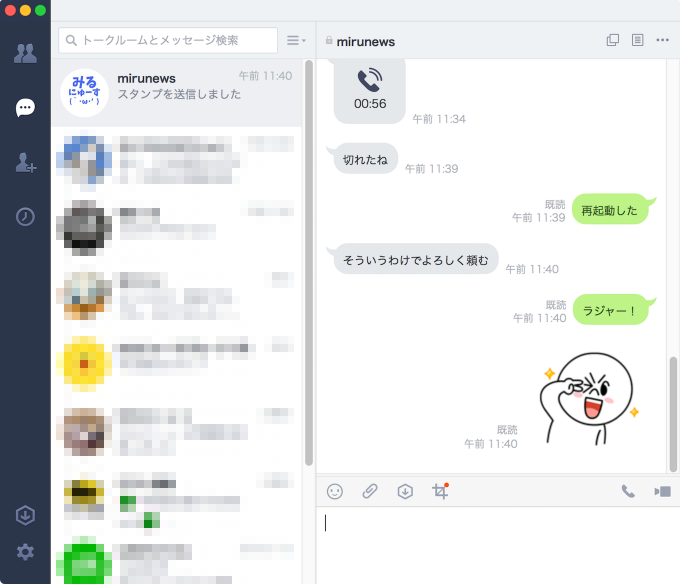
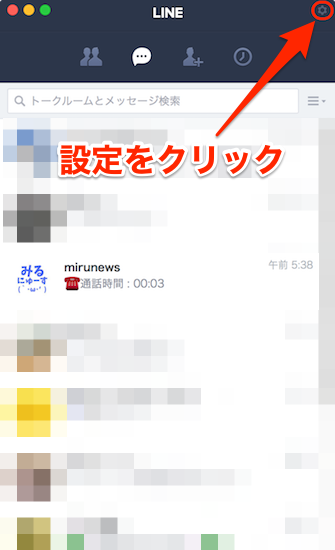
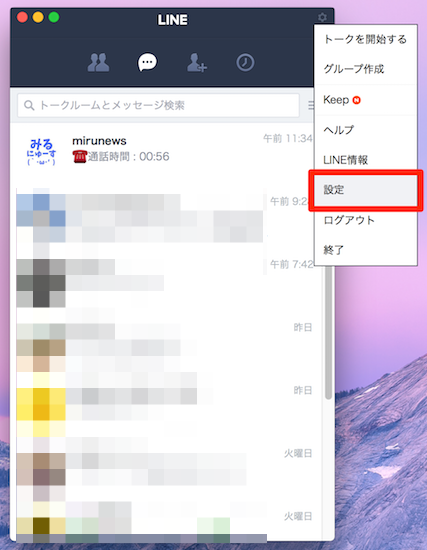
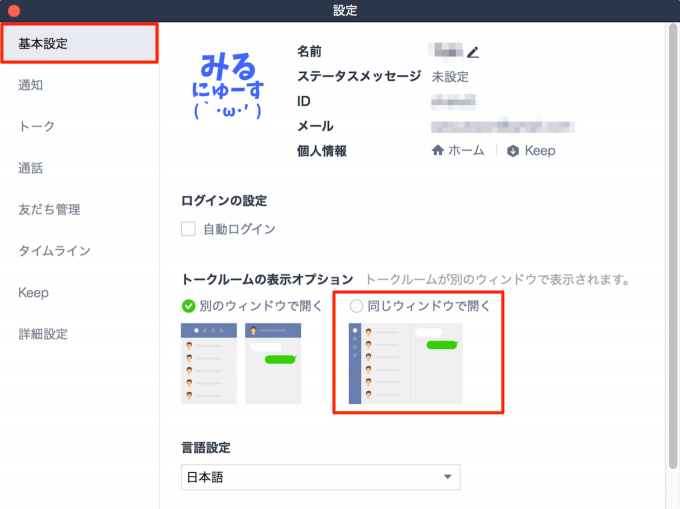
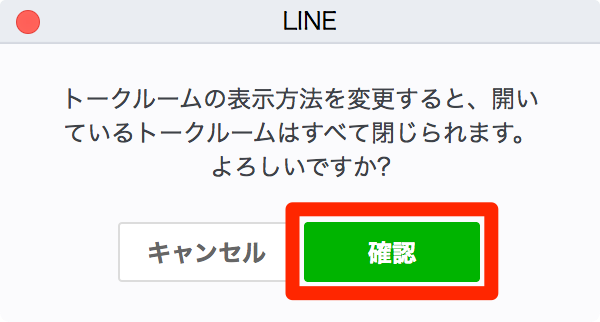
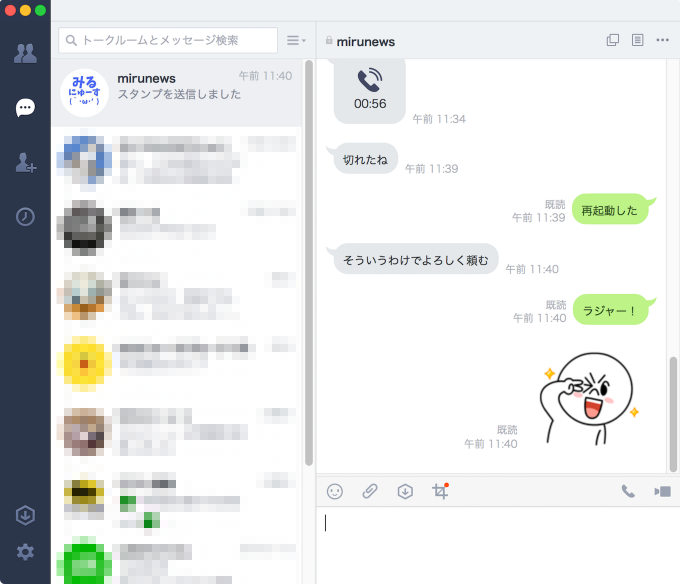
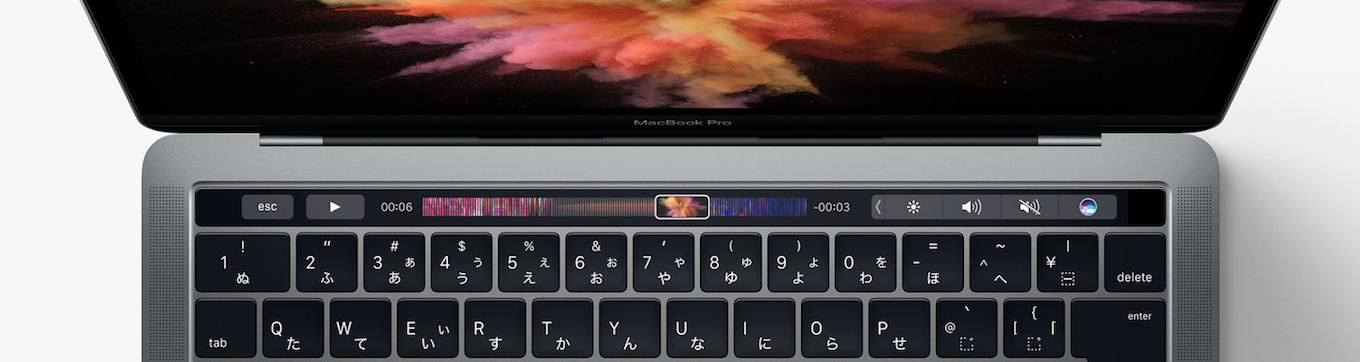
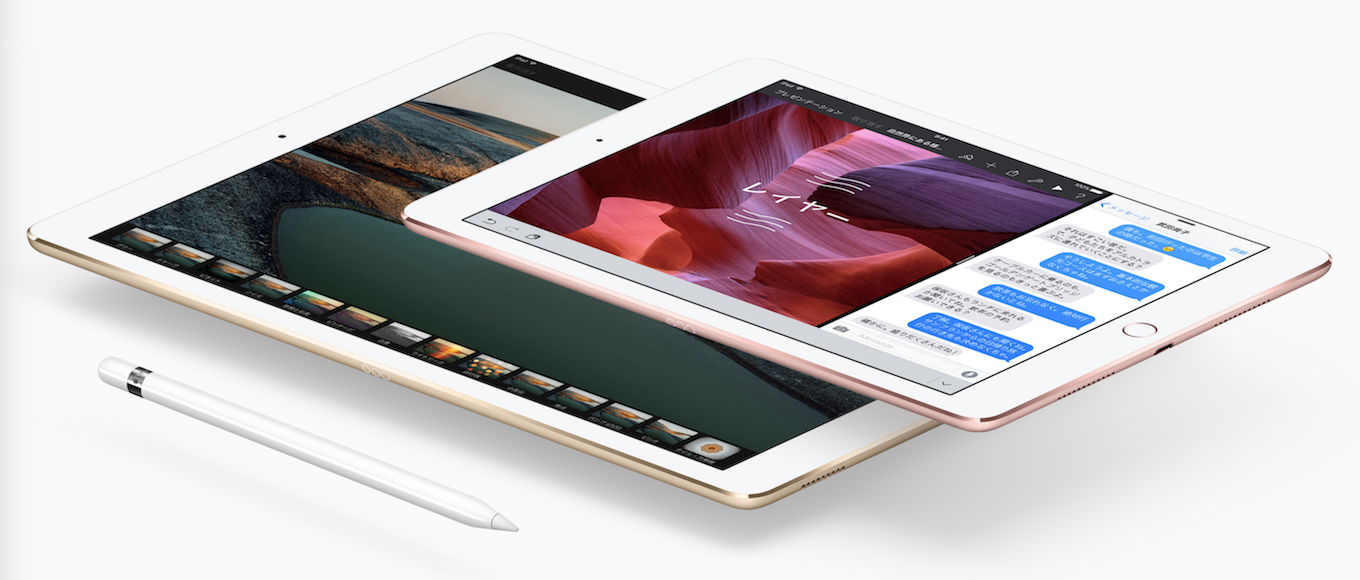
コメント